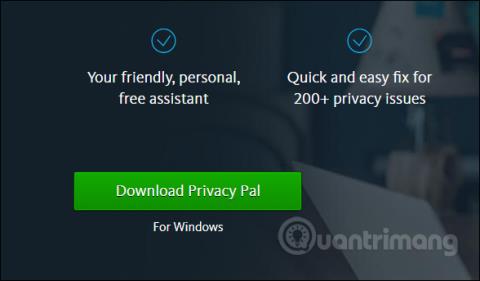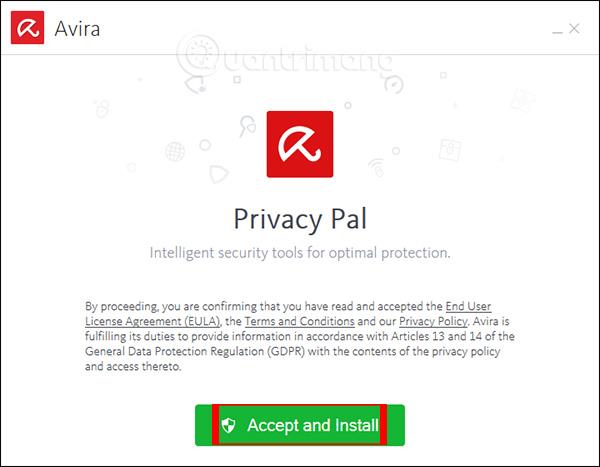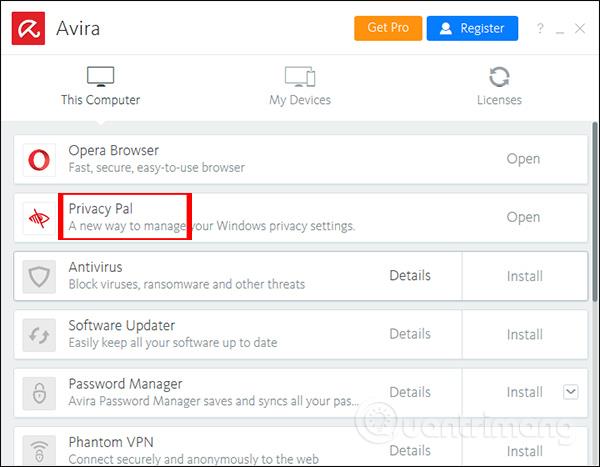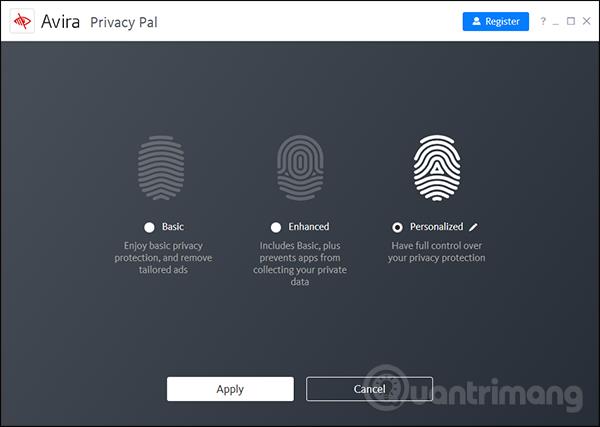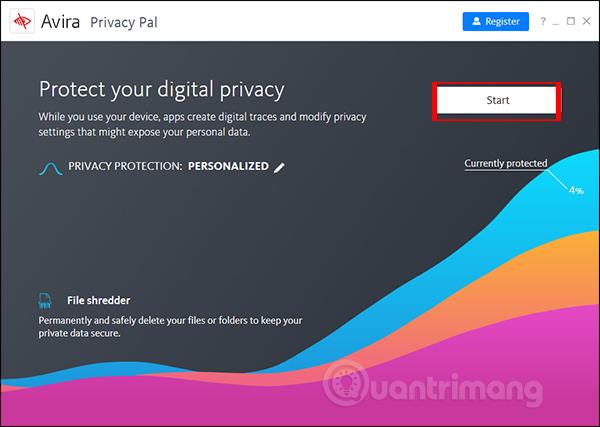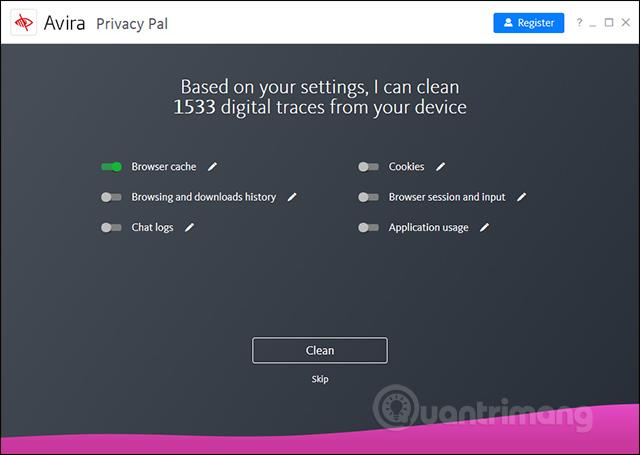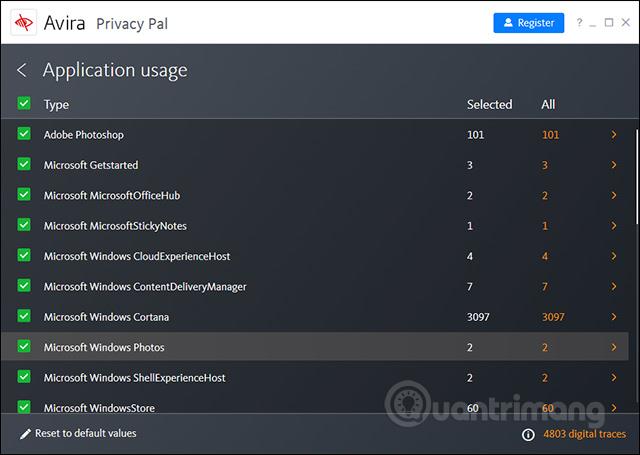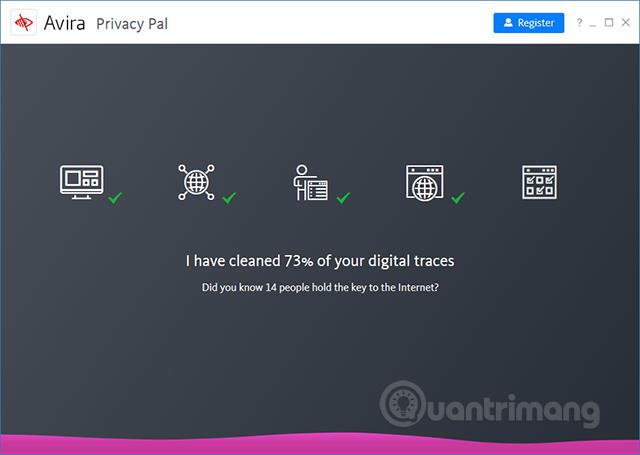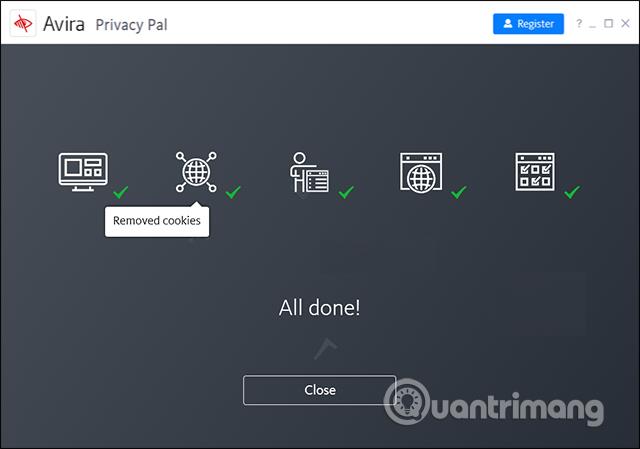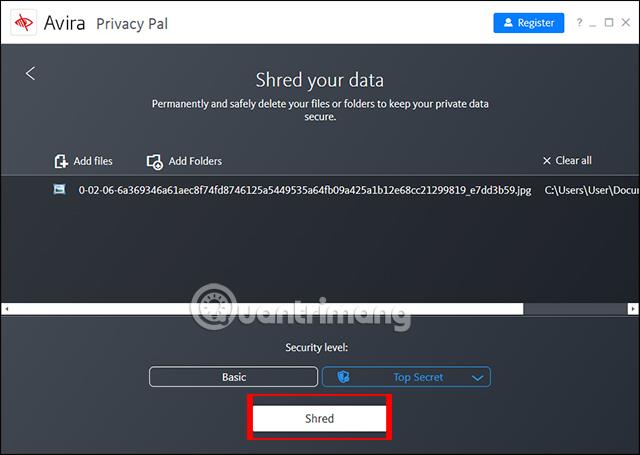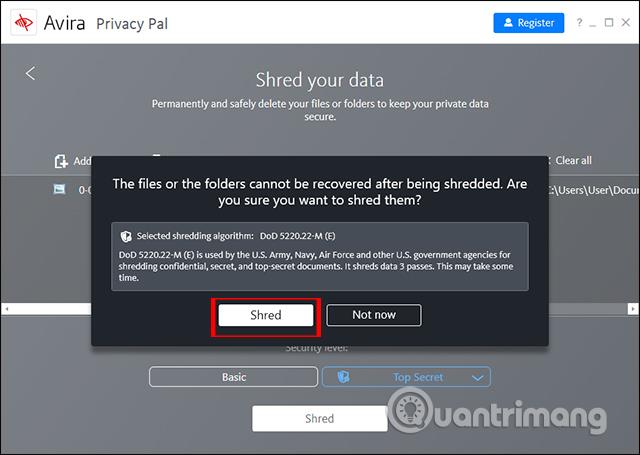Kai naršote internete, asmeninė informacija ir duomenys yra neišvengiami. Tai gali sukelti situacijų, kai jūsų asmeninė informacija bus atskleista. Ir norėdami apriboti informacijos rinkimą, jei norite ištrinti visą asmeninę informaciją, galite įdiegti „Avira Privacy Pal“ programinę įrangą.
„Avira Privacy Pal“ nuskaitys visą vartotojo informaciją naudodamas daugiau nei 200 nuskaitomų turinio parinkčių. Įrankis veikia 3 lygiais: pagrindinis, išplėstinis ir individualizuotas. Toliau pateiktame straipsnyje bus paaiškinta, kaip naudoti „Avira Privacy Pal“ asmeninei informacijai kompiuteryje ištrinti.
Asmeninės informacijos valymo kompiuteryje instrukcijos
1 žingsnis:
Norėdami atsisiųsti įrankį pagrindiniame puslapyje, vartotojai pasiekia toliau pateiktą nuorodą.
- https://www.avira.com/en/avira-privacy-pal
2 žingsnis:
Tada vartotojas spusteli Priimti ir įdiegti , kad sutiktų įdiegti programinę įrangą.
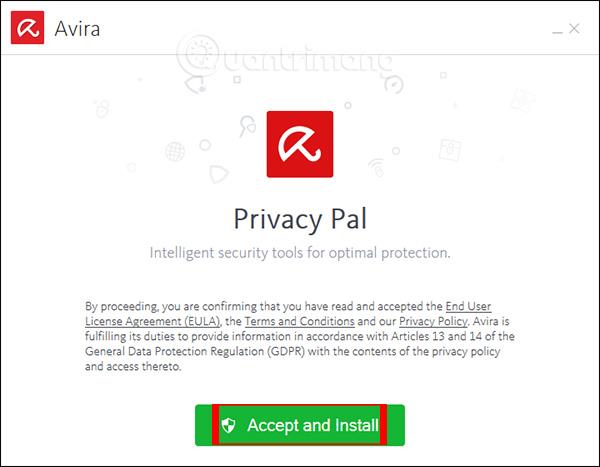
Kai gaunate pranešimą, kaip parodyta toliau, diegimo procesas baigtas.

„Avira Privacy Pal“ yra „Avira“ įrankių rinkinio dalis. Spustelėkite „Avira“ piktogramą ir pasirinkite „Avira Privacy Pal“, kurią norite naudoti.
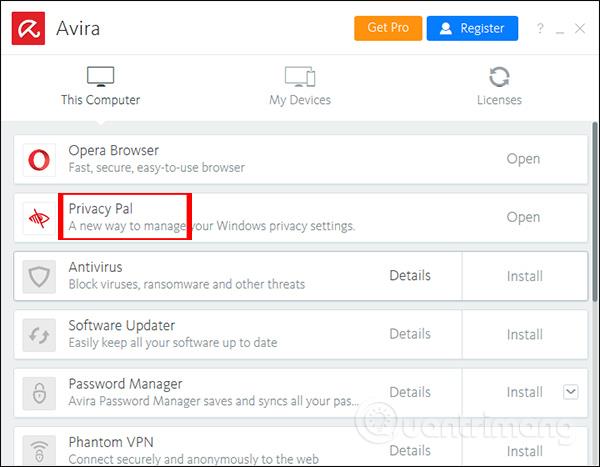
3 veiksmas:
Šioje sąsajoje pamatysime 3 asmeninės informacijos nuskaitymo ir ištrynimo kompiuteryje parinktis, įskaitant pagrindinį režimą, asmeninį asmeninį režimą ir išplėstinį patobulintą režimą.
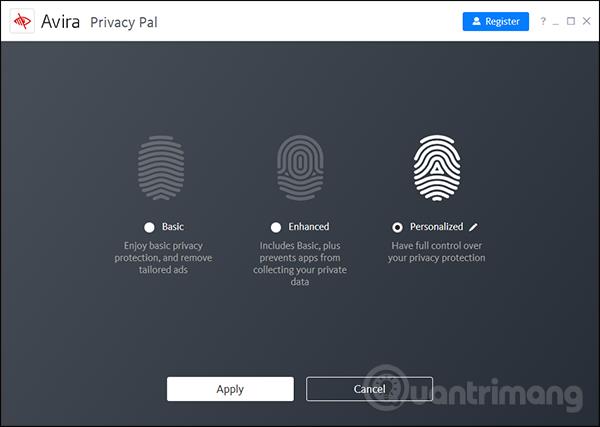
Naudojant pagrindinį režimą bus įdiegtas minimalus apsaugos lygis, neleidžiantis rodyti skelbimų ir blokuoti programoms rinkti privačius duomenis. Suasmenintas režimas leis jums valdyti, koks turinys bus ištrintas ir koks nebus. Šis režimas paliekamas pagal numatytuosius nustatymus, kai naudojamas. Norėdami pradėti, spustelėkite mygtuką Pradėti .
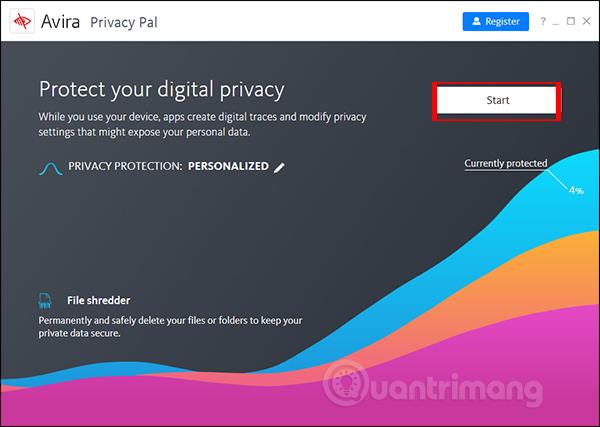
4 veiksmas:
Naujoje sąsajoje rodomos 6 turinio kategorijos, kurias galima pasirinkti ir ištrinti. Jei norite ištrinti bet kokį turinį, pastumkite apvalų mygtuką į dešinę, kad jis taptų žalias. Pagal numatytuosius nustatymus programinė įranga nuskaitys ir ištrins naršyklės talpyklą. Kiti elementai apima naršyklės istoriją, pokalbių žurnalus, slapukus, naršyklės seansus ir programos naudojimo duomenis.
Tada spustelėkite rašiklio piktogramą , kad atidarytumėte daugiau informacijos apie turinį.
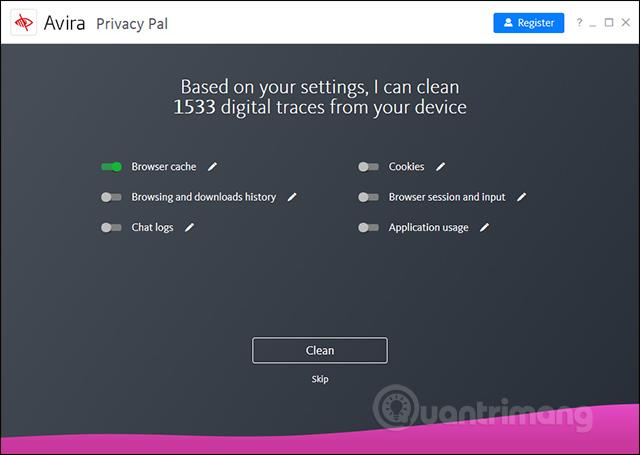
Turinio sąraše kiekvienas elementas keisis priklausomai nuo vartotojo pasirinkto turinio.

Jei norite panaikinti nenuskaityto elemento žymėjimą, pašalinkite ten esantį žalią varnelę. Galiausiai spustelėkite Valyti , kad tęstumėte trynimą.
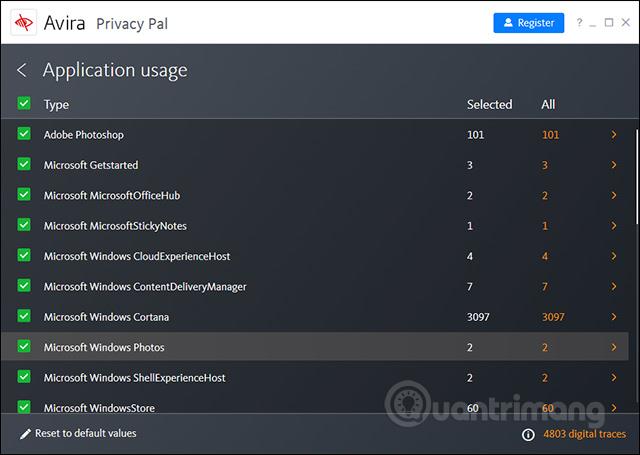
5 veiksmas:
Duomenų valymo procesas prasidės iškart po to.
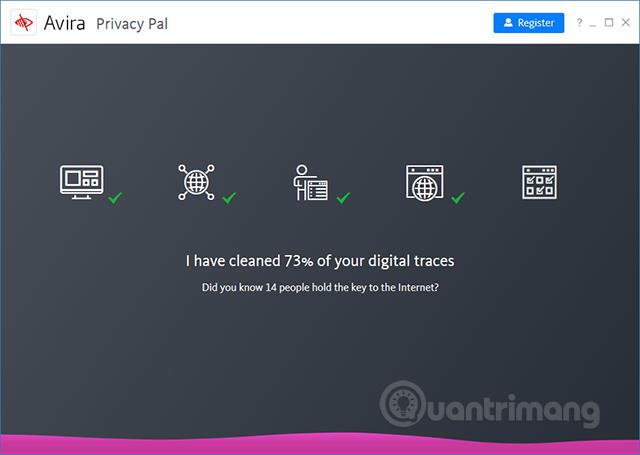
Kai valymo procesas bus baigtas, mes gauname pranešimą Viskas atlikta, kaip parodyta toliau.
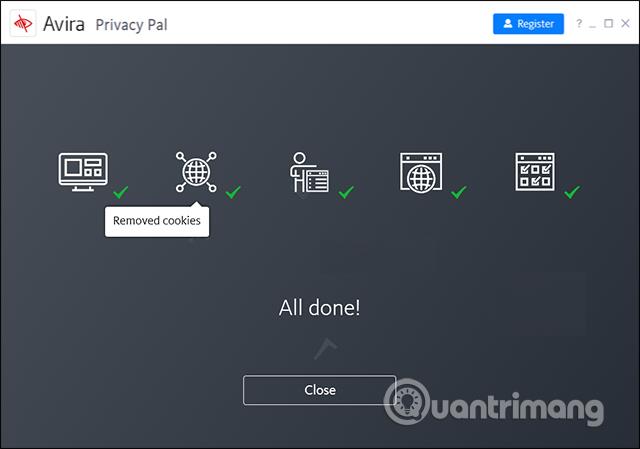
6 veiksmas:
Be galimybės ištrinti asmeninę informaciją, „Avira Privacy Pal“ taip pat suteikia failų smulkintuvo funkciją , padedančią saugiai ištrinti failus ar aplankus, kurių negalima atkurti net naudojant duomenų atkūrimo programinę įrangą . Spustelėkite Pridėti failus, kad atsisiųstumėte failą, arba pasirinkite Pridėti aplankus, kad atsisiųstumėte aplanką, kurį norite ištrinti. Spustelėkite mygtuką Susmulkinti , kad tęstumėte duomenų ištrynimą.
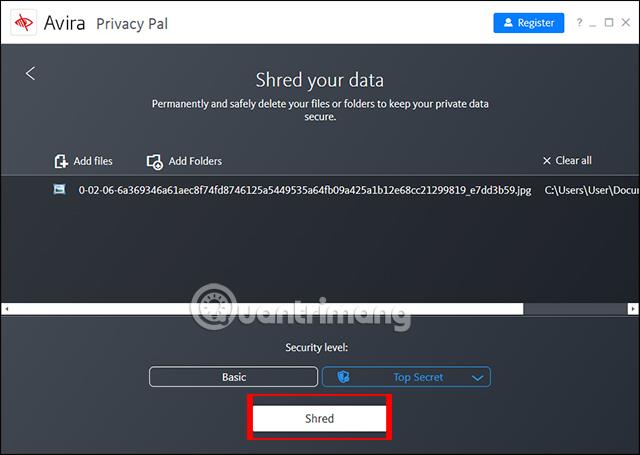
Tada vartotojo klausiama, ar jis tikras, kad nori ištrinti duomenis, nes ištrynus jų negalima atkurti. Spustelėkite Shred, kad sutiktumėte ištrinti.
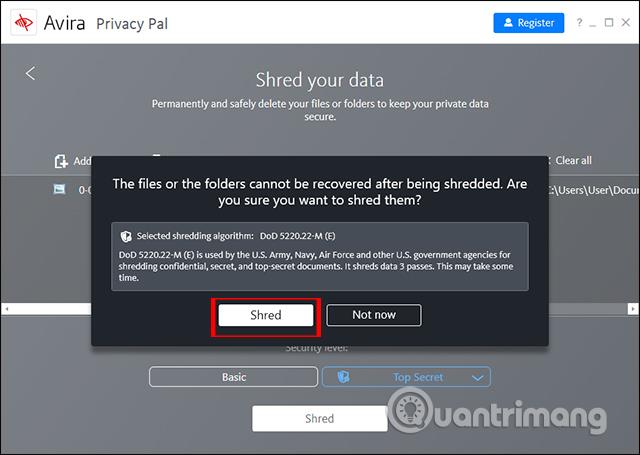
„Avira Privacy Pal“ įrankis leidžia nuskaityti ir ištrinti visus asmeninius kompiuteryje esančius duomenis, kai naudotojai naršo internete, ir su daugybe trynimo parinkčių, taip padidinant vartotojų privatumą. Įrankis yra „Avira“ naudojamų produktų sąraše.
Linkime sėkmės!